
Mục lục:
- Tác giả John Day [email protected].
- Public 2024-01-30 13:33.
- Sửa đổi lần cuối 2025-01-23 15:15.

Thiết bị này được tạo ra để sử dụng với VCVRack, một bộ tổng hợp mô-đun ảo do VCV tạo ra, nhưng có thể hoạt động như một bộ điều khiển MIDI cho mục đích chung.
Nó hoạt động như một bộ tuần tự MIDI hoặc bàn phím, tùy thuộc vào chế độ đã chọn. Các nốt MIDI được ánh xạ tới các phím là Do, Re, Mi, Fa, Sol, La, Ti, Do ', do đó có tên.
Trong chế độ trình tự, nó lặp qua 16 ghi chú được lập trình ở chế độ 'đơn' hoặc 'liên tục', có thể lựa chọn thông qua công tắc.
Để lập trình một chuỗi, thiết bị cần được chuyển sang chế độ 'ghi', trong đó việc nhấn các nút ghi chú sẽ tạo ra chuỗi.
Tất nhiên, thiết bị có thể được tùy chỉnh để phù hợp với nhu cầu của bạn và được thiết kế theo kiểu mô-đun vì lý do đó.
Đây là lời phê bình mang tính hướng dẫn và mang tính xây dựng đầu tiên của tôi và những lời khen chân thành được đánh giá cao.
Bước 1: Vật liệu và công cụ
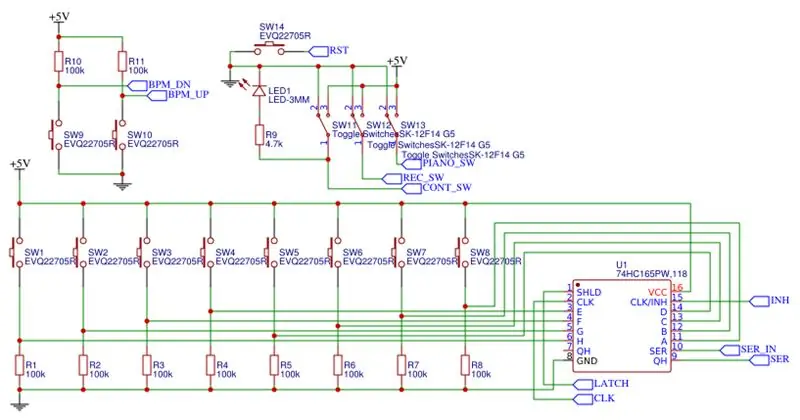
Các thành phần:
- Arduino Nano
- 3-Vị trí-Chuyển đổi * 3
- Nút * 10 (11 nếu bạn muốn có thêm nút đặt lại)
- Điện trở 100k * 10
- Màn hình SSD1306
- SN74HC165 Thanh ghi dịch chuyển song song-trong-nối tiếp-đầu ra
- Ổ cắm 16pin (tùy chọn nhưng được khuyến nghị)
- Breadboard hoặc PCB
- Vỏ bọc hoặc tấm đế
- Đầu ghim nam và nữ (tùy chọn)
- Đèn LED và điện trở phù hợp (tùy chọn)
Công cụ:
- Sắt hàn
- Cáp USB cho Arduino
- Máy tính xách tay hoặc PC có Arduino IDE
Bước 2: Mô-đun: Bàn phím
Các thành phần:
- Nút * 10
- Màn hình SSD1306
- Breadboard hoặc PCB
- Điện trở 100k * 10
- Đầu ghim đực (tùy chọn)
Gắn 8 nút trong một cấu hình mà bạn thấy chúng là bàn phím phù hợp, tôi khuyên bạn nên thiết lập 1 hoặc 2 hàng.
Gắn 2 nút còn lại vào nơi bạn muốn điều khiển BPM của mình.
Gắn màn hình vào nơi bạn muốn trên bàn phím.
Hàn điện trở với các nút và kết nối các nút và hiển thị theo sơ đồ hoặc với tiêu đề hoặc trực tiếp với thanh ghi dịch chuyển và Arduino.
Bước 3: Mô-đun: Bảng điều khiển
Các thành phần:
- 3-Vị trí-Chuyển đổi * 3
- Breadboard hoặc PCB
- Nút (tùy chọn)
- Đầu ghim nam (tùy chọn)
Gắn các công tắc trên breadboard.
Theo tùy chọn, bạn cũng có thể thêm nút đặt lại trên bảng điều khiển.
Các bổ sung khác có thể là đèn LED trạng thái được nối với các nút.
Kết nối các thiết bị chuyển mạch và các thành phần bổ sung theo sơ đồ với đầu cắm chân cắm hoặc trực tiếp với Arduino.
Ngoài ra, bảng điều khiển có thể được tích hợp vào bàn phím.
Bước 4: Mô-đun: Bo mạch chủ

Các thành phần:
- Arduino Nano
- SN74HC165 Đăng ký Shift
- 16pin DIP Socket (tùy chọn nhưng được khuyến nghị)
- Breadboard hoặc PCB
- Đầu ghim nữ (tùy chọn)
Gắn Arduino và thanh ghi dịch chuyển hoặc ổ cắm trên bảng. Khi sử dụng ổ cắm, hãy lắp thanh ghi vào ổ cắm.
Khi sử dụng đầu ghim để kết nối các mô-đun, hãy gắn các tiêu đề cái lên bảng.
Hàn các thành phần theo sơ đồ.
Bước 5: Mã
Cài đặt mã đính kèm trên Arduino.
Vị trí của các đối tượng trên màn hình cũng như sơ đồ chân và cấu hình được xử lý thông qua #DEFINEs.
Phương thức start () chỉ khởi tạo các chân và hiển thị cũng như mảng cho các ghi chú.
Phương thức printBPM () xử lý việc ghi BPM ra màn hình. Cần tăng khả năng sử dụng khi cài đặt BPM, cho phép thay đổi giá trị nhanh chóng thay vì yêu cầu một lần nhấn nút cho mỗi BPM đơn lẻ.
Phương thức writeMIDI () xử lý việc gửi các lệnh MIDI qua nối tiếp.
Phương thức loop () chứa chế độ 'trình tự sắp xếp' cũng như chế độ 'bàn phím'. Nó xử lý các chức năng của thiết bị, kiểm tra các đầu vào của bảng điều khiển để xác định chế độ nào sẽ thực thi và đọc thanh ghi dịch chuyển để lấy đầu vào bàn phím.
Thay đổi số lượng các bước hoặc ghi chú sẽ được chơi, điều chỉnh vị trí màn hình có thể cần thiết.
Bước 6: Vỏ bọc
Các thành phần:
- Vỏ bọc hoặc tấm đế
- Thiết bị lắp ráp
- Các thành phần bổ sung tùy thuộc vào thiết kế của bạn, chẳng hạn như vít.
Gắn thiết bị vào vỏ hoặc trên tấm đế tùy thuộc vào thiết kế của bạn.
Tôi đã chọn một tấm đế in 3D, sau này tôi cần điều chỉnh để giữ thiết bị.
Bước 7: Cách sử dụng

Chọn chế độ mong muốn của bạn bằng cách sử dụng các công tắc trên bảng điều khiển.
Ở chế độ bàn phím, nhấn nút có ghi chú bạn muốn chơi. Màn hình sẽ hiển thị ghi chú nào đang được phát.
Trong chế độ tuần tự, thiết bị sẽ tự chạy khi ở chế độ chơi.
Ở chế độ 'ghi', bạn có thể lập trình một chuỗi bằng cách nhấn các nút trên bàn phím.
Ở chế độ 'phát', thiết bị sẽ gửi ghi chú đã phát qua nối tiếp. Nếu cùng một nốt nhạc được phát và thiết bị ở chế độ 'liên tục', nốt nhạc sẽ không bị dừng và phát lại, nếu không nốt sẽ bị dừng và phát tiếp theo.
Đề xuất:
Giao diện bàn phím với 8051 và hiển thị số bàn phím trong 7 phân đoạn: 4 bước (có hình ảnh)

Giao diện bàn phím với 8051 và hiển thị số bàn phím trong 7 phân đoạn: Trong hướng dẫn này, tôi sẽ cho bạn biết về cách chúng ta có thể giao diện bàn phím với 8051 và hiển thị số bàn phím trong màn hình 7 đoạn
Giao diện Bàn phím LCD 16x2 chữ và số và bàn phím ma trận 4x4 với Raspberry Pi3: 5 bước (có hình ảnh)

Giao diện Bàn phím ma trận màn hình LCD và 4x4 16x2 chữ và số với Raspberry Pi3: Trong phần hướng dẫn này, chúng tôi giải thích cách giao diện bàn phím ma trận 16x2 LED và 4x4 với Raspberry Pi3. Chúng tôi sử dụng Python 3.4 để phát triển phần mềm. Bạn cũng có thể chọn Python 2.7, với ít thay đổi
Bàn phím Das nhanh và bẩn (Bàn phím trống): 3 bước

Bàn phím Das nhanh và bẩn (Bàn phím trống): Bàn phím A Das là tên của bàn phím phổ biến nhất không có chữ khắc trên các phím (bàn phím trống). Bàn phím Das được bán lẻ với giá 89,95 đô la. Tài liệu hướng dẫn này sẽ hướng dẫn bạn cách tự làm một cái bằng bất kỳ bàn phím cũ nào mà bạn có
Làm thế nào để tải nhạc từ trang web ALMOST BẤT KỲ (Haha) (Miễn là bạn có thể nghe được thì bạn có thể nhận được nó Được thôi nếu nó được nhúng vào Flash mà bạn có thể không có khả

Làm thế nào để tải nhạc từ trang web ALMOST BẤT KỲ (Haha) (Miễn là bạn có thể nghe nó thì bạn có thể nhận được nó … Được thôi nếu nó được nhúng vào Flash mà bạn có thể không có khả năng) EDITED !!!!! Thông tin bổ sung: nếu bạn đã từng truy cập vào một trang web và nó phát một bài hát mà bạn thích và muốn nó thì đây là hướng dẫn cho bạn, không phải lỗi của tôi nếu bạn làm hỏng thứ gì đó (chỉ có cách là nếu bạn bắt đầu xóa nội dung mà không có lý do ) tôi đã có thể tải nhạc cho
Làm thế nào để quay bộ phim độc lập của bạn trong tàu điện ngầm thành phố New York khi bạn không thể xin phép: 12 bước

Làm thế nào để quay phim độc lập của bạn trong tàu điện ngầm thành phố New York khi bạn không thể có giấy phép: Đây là hướng dẫn đơn giản dành cho các nhà làm phim độc lập đầy tham vọng, những người có ước mơ quay cảnh kỳ diệu đó trong hệ thống tàu điện ngầm tuyệt đẹp của thành phố New York nhưng ai không thể chi trả hàng nghìn đô la cần thiết để có được giấy phép quay phim hợp pháp
